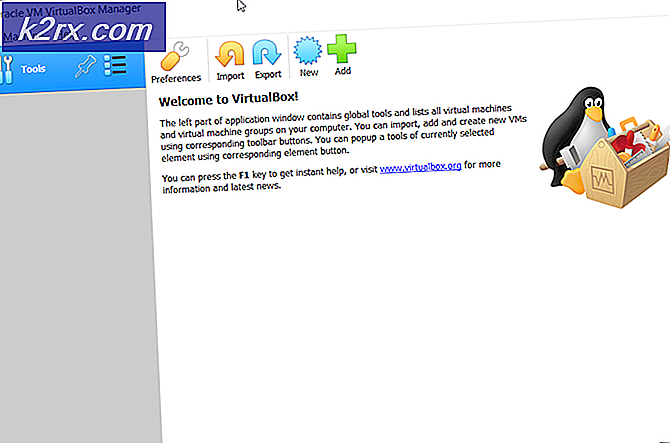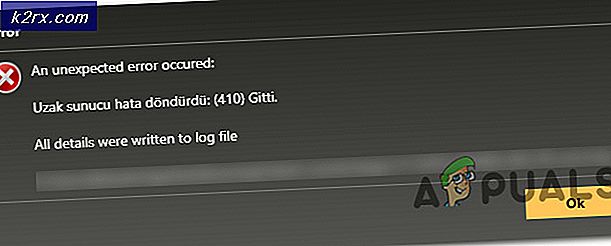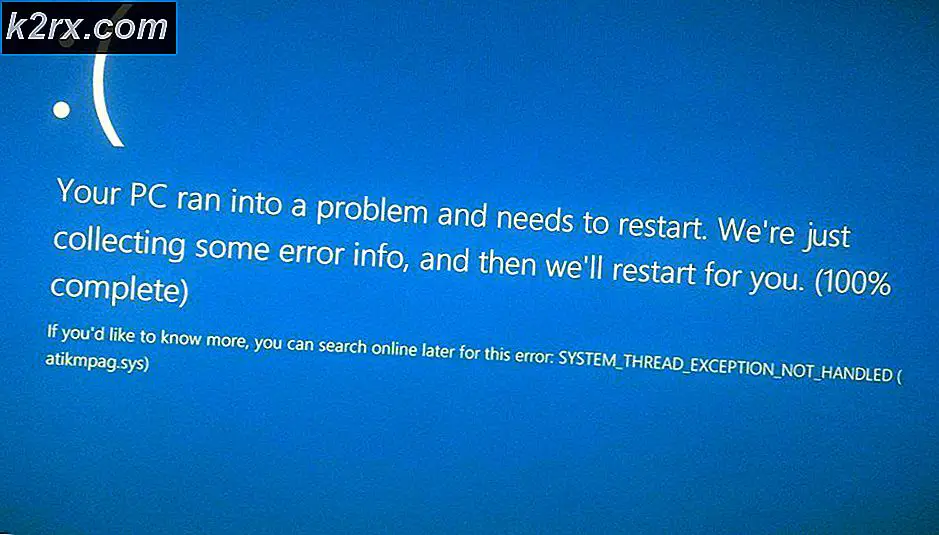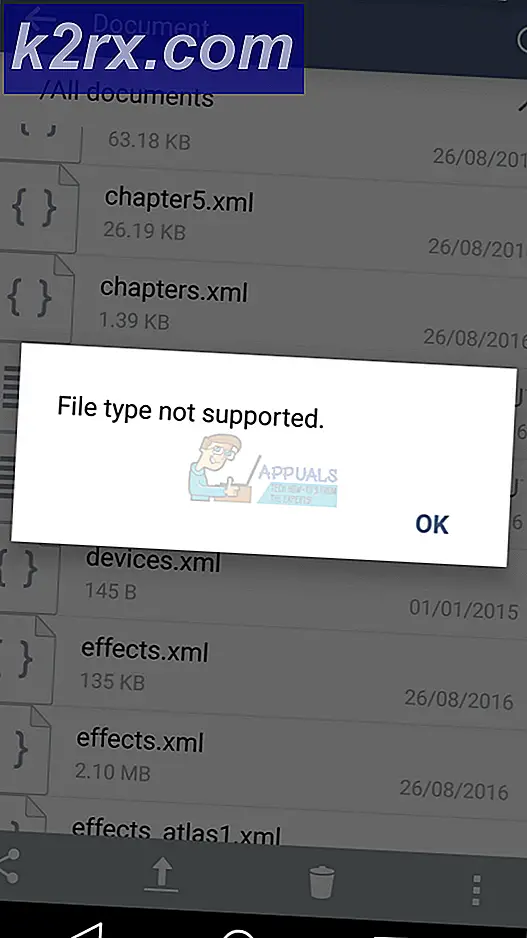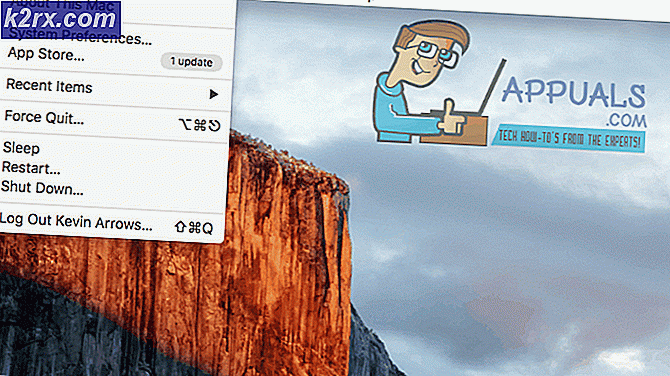Assen op een spreidingsdiagram in Excel schakelen
Microsoft Excel is misschien wel de beste spreadsheet-applicatie ooit ontworpen voor het Windows-besturingssysteem. Excel is ongelooflijk rijk aan functies en slechts een van de vele functies die Excel gebruikers te bieden heeft, is de mogelijkheid om spreidingsdiagrammen te maken. Een spreidingsdiagram, ook bekend als een spreidingsdiagram of spreidingsgrafiek, is een wiskundig diagram dat kan worden gebruikt om waarden voor twee variabelen weer te geven met cartesiaanse coördinaten in een grafiek. Verspreidingsdiagrammen zijn ongelooflijk nuttige hulpmiddelen, vooral voor elke gebruiker die de resultaten van twee verschillende waarden van twee verschillende variabelen op dezelfde plaats moet weergeven.
Het creëren van een spreidingsdiagram op Excel is vrij eenvoudig - het enige wat u hoeft te doen is een kolom maken met de coördinaten voor de X-as van de grafiek en een kolom met de coördinaten voor de Y-as van de grafiek, de onbewerkte gegevens naar de Excel en de absolute wizard sturen dat de toepassing is, zal het de gegevens verwerken, een spreidingsdiagram maken en de coördinaten plotten die u aan het spreidingsdiagram hebt gegeven. Zoals alle grafieken heeft een spreidingsdiagram een X-as en een Y-as. Soms moeten Excel-gebruikers om verschillende redenen de assen van een spreidingsdiagram met elkaar verwisselen. Dit betekent dat ze willen dat de waarden op de X-as worden geplot op de Y-as en dat de waarden op de Y-as worden geplot op de X-as.
Hoewel het misschien verwarrend en een beetje ingewikkeld klinkt, is het dat niet - het omschakelen van de X-as van een spreidingsdiagram met zijn Y-as en omgekeerd op een Excel-spreadsheet is vrij eenvoudig. Hieronder volgen de twee verschillende methoden die u kunt gebruiken om de assen van een spreidingsdiagram in Excel te wijzigen:
Methode 1: Gebruik de optie Rij / kolom wisselen
Microsoft Excel heeft een Switch Row / Column die een paar verschillende gebruiksmogelijkheden heeft, een daarvan is het wisselen van de assen of grafieken en grafieken zoals het gemiddelde spreidingsdiagram. Hoewel het succespercentage van deze methode met spreidingsdiagrammen niet zo hoog is, is het nog steeds een methode die het proberen waard is. Als u wilt proberen de assen van een spreidingsdiagram te verwisselen met behulp van deze methode, moet u:
- Klik ergens op de spreidingskaart die u bekijkt om de assen van te wisselen om deze te selecteren.
- U ziet nu drie nieuwe tabbladen in Excel: ontwerp, lay-out en indeling . Navigeer naar het tabblad Ontwerpen .
- In het gedeelte Gegevens zoekt u naar en klikt u op de knop Rij / kolom wisselen om Excel de assen van het geselecteerde diagram te laten wisselen.
Methode 2: de waarden voor elke as met elkaar omwisselen
Als Excel's optie Rij / kolom wisselen niet werkt, vrees dan niet - het is niet het einde van de wereld (in ieder geval nog niet). U kunt nog steeds de assen van het doelspreidingsdiagram verwisselen door de coördinaten van de X-as van de grafiek handmatig in te wisselen voor de coördinaten van de Y-as van de grafiek en de coördinaten van de Y-as van de grafiek om te ruilen voor de coördinaten van de X-as van de grafiek. Handmatig de coördinaten voor elk van de assen van het diagram met elkaar verwisselen, zorgt ervoor dat Excel de assen van het spreidingsdiagram verwisselt. Als u met behulp van deze methode de assen van een spreidingsdiagram in Excel wilt wijzigen, doet u het volgende:
PRO TIP: Als het probleem zich voordoet met uw computer of een laptop / notebook, kunt u proberen de Reimage Plus-software te gebruiken die de opslagplaatsen kan scannen en corrupte en ontbrekende bestanden kan vervangen. Dit werkt in de meeste gevallen, waar het probleem is ontstaan door een systeembeschadiging. U kunt Reimage Plus downloaden door hier te klikken- Klik met de rechtermuisknop op de X- as van het spreidingsdiagram of de Y- as, het maakt niet echt uit welke.
- Klik op Gegevens selecteren in het resulterende contextmenu.
- Klik op Bewerken in het venster Selecteer gegevensbron dat wordt geopend.
- Vervang alles wat zich in de Series X-waarden bevindt: veld met alles in het veld Serie Y-waarden: en vervang alles wat zich in het veld Serie Y-waarden bevindt: met alles in het veld Serie X-waarden .
- Klik op OK .
- Klik nogmaals op OK in het venster Selecteer gegevensbron .
Zodra u op OK klikt, worden de assen van het geselecteerde spreidingsdiagram omgedraaid en breidt Excel het spreidingsdiagram opnieuw uit om de wijziging weer te geven.
PRO TIP: Als het probleem zich voordoet met uw computer of een laptop / notebook, kunt u proberen de Reimage Plus-software te gebruiken die de opslagplaatsen kan scannen en corrupte en ontbrekende bestanden kan vervangen. Dit werkt in de meeste gevallen, waar het probleem is ontstaan door een systeembeschadiging. U kunt Reimage Plus downloaden door hier te klikken